先日、『デスクトップですが最近凄く重くなってきましたのでリカバリーをしようと思いますが、どうせなら現在のSSD120GBをSSD240GBに交換しようと購入しました。
それで新しいSSDに交換すればリカバリーはしなくても済むのでしょうか?
また新しいSSDは一度フォーマットなどしなくても良いのでしょうか?
尚、PCはDell のVostr0 470でSSD120GB・DドライブにHDD1000GBにした物でかなり以前に購入した物です』
でたくさんのアドバイスを頂き、決心が付き昨日決行しました。
それで回復ドライブにて無事にリカバリーが出来たのですが、折角取り換えたSSD240GBに入らず
Dドライブ1000GBにインストールされて、そのDドライブにバックアップを取っていたのに上書きになって
バックアップが消えてしまいました、復活は無理でしょうか?
今までCドライブがSSD120GBでDドライブがHDD1000GB、そしてその他のドライブとして
HDD1000GBを搭載しておりまして、 SSD120GBとHDD1000GB 計2台です。
それでCドライブのSSD120GBをSSD240GBに交換しましたが、マイPCから調べるとSSDが認識されていない様で(画像添付)何か方法など無いでしょうか?
もしかすると2台のHDDを外してSSDだけを繋ぎもう一度やり直せばとも思うのですが
アドバイスを頂ければ幸いです。
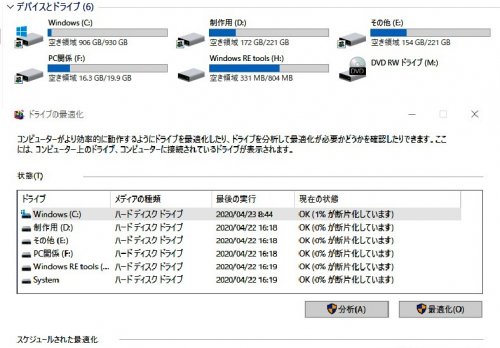

No.9ベストアンサー
- 回答日時:
ANo.8 です。
やはり HDD 320GB から SSD 240GB へのハードウェアによるクローンはできないようです。恐らくその HDD スタンドは正常で、HDD > SSD なのが止まっている原因ではないでしょうか。それともほんとに故障なのかな? 状況を説明する時に、HDD と SSD の容量について説明はされたのでしょうか?
それと、「『また、USB3.0 で二つの HDD と SSD の間をクローンでコピーすることも可能です。この場合はソフトを使いますので、HDD 320GB を SSD 240GB にクローンすることは可能なはずです。』 とはどの様なソフトでしょうか?」 と言うのは、AOMEI Backupper や EaseUS Todo Backup と言うソフトです。下記のソフトを使うと HDD > SSD のような状態でもクローンが可能です。それについては前に説明しました。
AOMEI Backupper Standard
https://forest.watch.impress.co.jp/library/softw …
EaseUS Todo Backup Free
https://forest.watch.impress.co.jp/library/softw …
その HDD スタンドでクローンできなかった時に、エラーのランプは付いていなかったでしょうか? 大概条件が合わないクローンを行おうとした場合、エラーでできない旨を表示するのが一般的です。そう言った警告表示がない状態だったのでしょうか? とにかく新しい HDD スタンドが来ればはっきりすると思います。
ご指摘ありがとうございます、そう言えば双方の容量は言い忘れておりました。
それで急遽販売元に連絡したのですが間に合わず、到着分は開封せずに保管してくれとの事で
再度同等のSSD若しくはHDDで試してほしいとの事で、そして異状無ければそのまま返品してくれれば良いと
また機能しない時は、いつでも連絡をくれれば対処してくれると言ってくれました。
それで何とか320GBを手に入れなければと思うのですが、今回はチョット出費が加算でしまったので
どうしょうかと、取り敢えず教えて頂いた 『EaseUS Todo Backup Free』を試してみたく思います。
本当に今回は親身にアドバイスを頂き有難うございました、またお力を頂ければ幸いです。

No.8
- 回答日時:
ANo.7 です。
SATA HDD/SSD スタンドを使っての、パソコン無しでクローンを行われたのですね。
その場合、HDD 320GB で SSD 240GB でもクローンは OK なのででしょうか? 私の持っているものは、パソコン無しでクローンする場合、HDD > SSD の容量関係ですとクローンできません。しかし、中には可能なものもあるようで、大きい容量分はコピーされないだけのようです。
https://www.kuroutoshikou.com/help/20190419/ ← 私のクローン機ではこうなります。
"昨日の方法で新しいSSDをフォーマットしてセットしたのですが、ただのフォーマットで良かったのか、もしかしてパーティションの設定などしなければいけなかった"
→ SATA HDD/SSD スタンドによるパソコン無しのクローン(コピー)は、HDD の内容をそのまま SSD に転送してコピーするだけなので、事前の処理は何も必要ありません。データが何か書き込んであっても、上書きしてしまいますので、故障していない限りはそのままコピーされます。従って、心配は無用です。
No.1 のスロットに HDD を装着、No.2 のスロットに SSD を装着しているのを十分確認して下さい。No.1 → No.2 の方向でコピーしますので、これが逆になっていると、HDD の中が消去されてしまいます。
また、USB3.0 で二つの HDD と SSD の間をクローンでコピーすることも可能です。この場合はソフトを使いますので、HDD 320GB を SSD 240GB にクローンすることは可能なはずです。ただし、クローンする順番を逆にすると HDD の中身が消えてしまいますので注意して下さい。
ありがとうございます、一応方法は間違っていなかったみたいですね。後で元のHDD320GBを確認すると無事で、元のPCに組み込むと
正常起動できました。
私が買ったSATA HDD/SSD スタンドは
https://www.amazon.co.jp/dp/B07NQCL3Q2?ref_=pe_2 … です。
仕様など同等の中で一番安価だったのでつい買ってしまいました。
ただ取説を含め全て英語表記でしたので Source のボックスに元であるHDD320GBを、 Target のボックスにフォーマットしたSSD240GBを、
と判断し、ともにセットして、CLONE/PC の切れ変えスイッチをCLONE側に、そしてSTARTボタンをON にしました。
それぞれのLEDが点灯しHDDも動いている様子だったのですが、3時間経っても進行%表示に変化は無く諦めました。
でもCLONE/PC の切れ変えスイッチをPCにしてPCに繋ぐと、外付けHDDとして認識できました。
これを販売元連絡すると操作方法は合っていると、そして不良品なので代わりを送ると言ってくれました。
本日届くと思いますので、まず普通のデーターの入った物で試して見ます。
『また、USB3.0 で二つの HDD と SSD の間をクローンでコピーすることも可能です。この場合はソフトを使いますので、HDD 320GB を SSD 240GB にクローンすることは可能なはずです。』 とはどの様なソフトでしょうか?
もしダメならSSD320GBを買った方が良いかも知れませんね。
ただ余りにも古いPC「富士通の BiBLo NF50X」ですので、SSD320GBに対応してくれるかが心配です。
取り敢えず新しい物が届いたら試して見て、また結果報告をさせて頂きますので、引き続きよろしくお願いいたします。

No.7
- 回答日時:
ANo.5 です。
"てっきり120GBのHDDだとばかり思っていたのですが、よく見ると320GBが入っていました。それでCドライブに240GBで空き領域が164GBなので70%ほどの空きがあります。後はDドライブで60GB有り、1GBしか使っておりません。この様な状態で取り換え予定のSSD240GBでは、HDD>SSD の容量関係になりチョットまずいですかね。それともCドライブは76GBしか使っていないので大丈夫なのでしょうか?"
→ HDD が 320GB でクローンする先が 240GB の SSD だったら、容量差がそれほどないので、ソフトウェアを使ったクローンならできそうです。HDD > SSD の場合でも、容量差が少ないとか使い始めたばかりであまり消費していない HDD なら、SSD にクローンが可能なのです。
失敗するのは、HDD の各パーティションが一杯に近いと、SSD 側で縮小したパーティションに入り切らずに、駄目になる場合が多いのです。むしろ、使っている HDD だと C:ドライブより回復パーティションのコピーの方がオーバーフローし易いですね。
HDD 320GB → SSD 240GB であまり消費していないようなので、大丈夫ではないでしょうか。クローンは、HDD 側には何も変化を与えませんので、失敗しても何度でもクローンを試すことができます。こう書くと SSD の書き込み寿命が気になるかも知れませんが、数回の書き込みではびくもしません。
ただし、ハードウェアを使うコピーでは不可ですので、同容量か大きな容量のものでクローンを大なって下さい。
早々のアドバイスをありがとうございます。
昨日HHDスタンドが届き、取説を見ても日本語表記ではなく良く判らなかったのですが、ユーチューブで機種違いでは有りますが
クローン方法が有ったのでそれを参考に試して見ました。動画では元HDDと新SSDをセットしてONするだけで、
それ以外何もしなくてもPCにSSDを組み込めばOKでしたので、これは簡単だと楽しみにしておりました。
ですが3時間様子を見ても進行具合の%が動かず、販売元に連絡すると初期不良ですので代品を直ぐに送るとの返事が来ました。
一応操作方法を細かく説明をすると、合っていたそうです。
外付けHDDとしては正常に使えたのですが、不良なので返品不要との事で、チョット得した気分です。
ともかく1日に届くそうでもう一度ためしてみます、これが上手く行けば簡単なんですけど一つ心配事が有りまして
昨日の方法で新しいSSDをフォーマットしてセットしたのですが、ただのフォーマットで良かったのか
もしかしてパーティションの設定などしなければいけなかったのか、と思っております。
その点どうなんでしょうか? 再度のアドバイスを頂ければ幸いです。

No.6
- 回答日時:
ANo.5 です。
"『【最新】HDDからSSDに交換・換装!コピー・クローン方法解説!』でクローンを作れば、ただ古いHDDを外して、このクローンのSSDを取り付けるだけで良いのでしょうか?"
→ 今まで使ってきた環境をそのまま移行するのであれば、古い HDD をそのままクローンし、HDD を外してクローンした SSD を取り付けるだけで動作します。全く同じものが SSD に再現されますので、ユーザーネームもパスワードも変わりませんし、Windows の認証も通るはずです。
"それとも別のHDD若しくはSSDにクローンを作り、フォーマットされたSSDを取り付けてから移動させるのでしょうか?"
→ これは同じことを繰り返すだけなので、意味がありません。最初から容量の大きな SSD にクローンすれば良いのではないでしょうか? 上記の URL では SSD → SSD でしたが、HDD → SSD でも同じ感覚で作業します。
ただ、クローンで作成した SSD で起動に失敗する場合は、慌てずに 「スタートアップ修復」 を行って下さい。それで大概は起動するようになります。これは稀に起きますが、クローンに失敗していなければ、殆どが起動できます。
クローンで成功するには、HDD 全体を選択して下さい。HDD の容量が大きい場合は、パーティション操作ソフト等で容量を減らし、 SSD と同じにして下さい。そうすれば、クローンの成功率が非常に高くなります。HDD>SSD の容量関係だと、HDD の状態によってはクローン出来ない場合があります。実質容量が、HDD=SSD か HDD<SSD の容量関係が望ましいですね。
※実質容量とは、HDD でデータの書き込目れている容量のことです。有効なパーティションの合計容量になります。
TodoBackupでクローン成功したのに起動エラーをブート領域の再構築で直す
https://www.ikt-s.com/bootrec-rebuildbcd/
パソコンを使わずに単体でクローンも可能です。これは下記の用はハードウェアで、何も考えずにコピーされますので簡単ですが、HDD にエラーがあったり、容量が HDD>SSD の場合はクローンできません。
http://amazon.co.jp/dp/B01JOP0HN6 ← ¥3,190 Salcar USB3.0 2.5/3.5型 SATA HDD/SSDスタンド UASP対応 パソコンなしで丸ごとコピー 8TB*2対応 アルミ筐体 1年保証
"なにぶん一台壊しているだけに、今度は慎重にしたく更にアドバイスを頂ければ助かります。"
→ 壊していると言ってもデータだけで、ハードウェアは壊れていないと思いますので、クリーンインストールなりクローンなりで復活は可能です。
Windows 10 32bit でプリンタと言うことは、そのプリンタ~古くてドライバが 64bit に対応していないものでしょうか? Windows 7 64bit になった際に、Windows XP 32bit あたりで使われていたプリンタが軒並み NG になりましたが、まだ Windows 10 でも 32bit の需要があるのですね。Windows 10 は結構ドライバ類も過去のものとの互換性を考えて沢山組み込まれていますので、動くのではないでしょうか。ただ、SSD にしたから使えたと言うことは関係ないように思います。HDD も SSD もプリンタとは直接関わりませんので、多分他の要素が関係していると思います。
親身なアドバイス、本当にありがとうございます。
おっしゃる通り前のPC、壊れていなかったかも?・・です。
実は今日新しいPCを立ち上げたら先日の様にモニターに何も映らず「no-sigunaru」の文字が・・・まさかこれも壊したのかとビクビクでした。
2台のモニターが同時に故障するなんて思いもしないのでPCが原因とばかり思っていました。
それに新しいPCに繋ぐと異状なく映っていましたからね、でも念の為、妻のPCのモニターを繋ぐと無事に映ったのです。
それで、このモニターが原因とケーブルを変えてみました所、映りました。
2台共DVIコネクターですが1台はそのまま、もう1台はDisplay Port に変換して繋いでおりました。
それを1台をD-Sub,もう一台をHDMIで繋いだ所無事に映りました、2台同時にケーブルが悪くなるなんて考えもしませんでした。
ですので、前のPCもこれで映るのかも知れないですね、今度確認してみます。
SATA HDD/SSDスタンドは余ったHDDを外付け用にとこれも購入しました、今日辺り届くと思います。
教えて頂いた物とちょと形が違いますが、性能等はほぼ同じ物と思います。
プリンターはそうなんですよ、32bitで無ければ動かないらしく 32bitであればWindows10でも何とかなるみたいです。
ところでこれ用のノートPCですが、てっきり120GBのHDDだとばかり思っていたのですが、よく見ると320GBが入っていました。
それでCドライブに240GBで空き領域が164GBなので70%ほどの空きがあります。
後はDドライブで60GB有り、1GBしか使っておりません。
この様な状態で取り換え予定のSSD240GBでは、HDD>SSD の容量関係になりチョットまずいですかね。
それともCドライブは76GBしか使っていないので大丈夫なのでしょうか?
いろいろ面倒な質問ばかりでご面倒をおかけしますが宜しくアドバイスをお願いします。

No.5
- 回答日時:
ANo.3 です。
120GB の SSD の空き容量が少なくなっている件は了解です。それが遅くなった原因とは限りませんが、一因である可能性はあります。システムを 240GB の SSD に上手くクローン等で移行できた場合、SSD には余裕ができますけれど、今まで使ってい来た 120GB の SSD を 「Secure Erase」 でリフレッシュして、空いている SATA チャンネルに追加すれば、240GB と合わせて 360GB の容量を得ることができます。
そうすれば、120GB にアプリケーションをインストールして使えます。OS が一緒になっていると、キャッシュ等で常に書き込みが発生しますので、空き容量の確保は必須ですが、アプリケーションのみの場合は、書き込みは限定的なのでその必要はあまりありません。取り付けができるようならば、合わせて使われたら良いのではないでしょうか。
それと、各 SSD のイメージバックアップは必ず取るようにして下さい。SSD は突然死もあり得ますので、イメージバックアップを取っておかないと、多くのアプリケーションを最初からインストールすることになります。
下記は、Windows の機能を使う場合でっす。
Windows 10でシステムイメージを作成しパソコン全体をバックアップする方法
https://121ware.com/qasearch/1007/app/servlet/re …
Windows 10でシステムイメージを使ってドライブを復元する方法
https://121ware.com/qasearch/1007/app/servlet/qa …
下記は、サードパーティーのバックアップソフトを使った場合です。上の例では 「システムバックアップ」 を使っていますが、実際は 「ディスクバックアップ」 を使って下さい。ディスク丸ごとなので、システムを再現するのには丁度良いです。また、起動できなくなった場合に備えて、ブータブルメディアの作成もできます。
Windows 10 OSの丸ごとバックアップの救世主!フリーソフト「AOMEI」がすごいよ
http://tanweb.net/2018/07/13/21995/
「ディスクバックアップ」 がお薦め
https://www.ubackup.com/jp/help/disk-backup.html ← お薦め。
たくさんのご意見とアドバイスありがとうございます。
凄く勉強になり、今後に役立たせていただきます。
それで奮闘中のPCですが、とうとう壊してしまったようです、沢山のアドバイスを順に試して・・・
それで欲が出てきてしまって、あれこれいじっている内、ツインモニターを付けているのですが
その内一台が真っ黒に、そしてマウスが反応しなくなり、更には残ったモニターも消え、起動はしている様ですが反応はなく
モニター自体は異状は無かったです。
それで急遽代わりのPCを購入し、無事にセットアップと壊れたPCのデーターも取り込めました。
代わりのPCと言っても使い慣れた事や、万が一の時の部品取り用として全く同じ機種にしました。
今回は初めから240GBのSSDと1TBのHDDを搭載しておりまして快調です。
後は特殊プリンターALPSのMD5500用として使用しているノートPCをSSDにと考えております。
このプリンターはもう10年以上前の物で、XPかVistaでしか動かないと言われていたのですが
それを何とかWindows7にして使っておりました、PCは富士通の BiBLo NF50Xでこれも10年以上使っていますね。
でもこれもプリンター以外で使うと重くてなかなか動きませんのでDellに予定していたSSDをこれにと思いました。
調べると古いPCを SSDにしてwindows10の32bitでこのプリンターが使えたとの事で挑戦しようと思います。
それで認識しなかった新品のSSDをフォーマットして認識されたのですが、この後アドバイスを頂いた
『最新】HDDからSSDに交換・換装!コピー・クローン方法解説!』でクローンを作れば
ただ古いHDDを外して、このクローンのSSDを取り付けるだけで良いのでしょうか?
それとも別のHDD若しくはSSDにクローンを作り、フォーマットされたSSDを取り付けてから移動させるのでしょうか?
なにぶん一台壊しているだけに、今度は慎重にしたく更にアドバイスを頂ければ助かります。
No.4
- 回答日時:
リカバリとSSDの交換は違います。
SSDの交換をしただけであり、データをそのままコピーなりすれば、現在の環境のままのコピーとなります。
もし、交換してから、リカバリすれば、リカバリで、まっさらな状態になります。
※Windows10の初期化は、現在のOSとなり、工場出荷時の状態ではありません。クリーンインストールなら、インストールメディアのバージョンのOSになります。
基本的に利用前にフォーマットを行います。
もし、クローンなりでコピーする場合は、コピー完了後には、すでにフォーマット済みの状態となり、わざわざ別とフォーマットをする必要はありません。
>Dドライブ1000GBにインストールされて、そのDドライブにバックアップを取っていたのに上書きになって
バックアップが消えてしまいました、復活は無理でしょうか?
上書きされたデータについては、復元不可と思って下さい。
上書きされていないデータについては、データ復元ソフトでデータが取り出せる場合があります。ただし、復元する場合は、違うHDDか異なるパーティションを復元先に選択して下さい。
同じパーティションで実行すれば、上書きされて復元がより困難になります。

No.3
- 回答日時:
ANo.2 です。
SSD 120GB に戻されたそうですね。この 120GB に空き容量はどうでしょうか。HDD をシステムで使い場合は、最低でも 10% の空き容量が必要と言われていますが、SSD では 20~30% はあった方が良いみたいです。空き容量が少なければ少ない程、書き込みに対する回数制限回避が難しくなり、寿命と速度も低下します。その仕組みは、ウェアレベリングです。
メモリセルの寿命を延ばすウェアレベリング
http://www.logitec.co.jp/data_recovery/column/vo …
フラッシュメモリとは?
https://www.logitec.co.jp/data_recovery/column/v …
従って、空き容量が少ない場合は、より容量の大きな SSD への移行が効果的なのですが、これはクローンの場合です。新規にインストールする場合は、セキュアイレースを行って内部をリフレッシュすれば、また元のような状態に戻ります。とは言っても、書き換えた回数は戻りませんが。また、同じ内容のアプリケーションをインストールするのであれば、容量の大きな SSD に移行しておいた方が良いのは当然ですね。
「Secure Erase」でSSDを初期化する方法
https://www.diskpart.com/jp/ssd-management/reset …
ありがとうございます、そうなんですよ! このSSDの空き容量は20%有るか、無いか位になりましたので
リカバリーついでに240GBに交換をと思いました。
『メモリセルの寿命を延ばすウェアレベリング』も凄く勉強になります。
「Secure Erase」でSSDを初期化する方法も是非試してみたく思います、ただ単にフォーマットすれば良いだけだと思っておりました。

No.2
- 回答日時:
ANo.1 です。
"試しに1台のHDDを外して立ち上げてみました所、Cドライブと(H)のみが残りましたので(D・E・F)は外したHDDだったようです"
→ D:、E:、F: がもう一台の 1TB HDD で、回復ドライブで初期化を行ったのが C: と H: ですね。「Windows RE tools(H:)」 は普通ドライブレターが与えられない隠しパーティションだと思いますが、何故が表面に出てしまっていますね。このドライブを復元するのあれば、もう C:ドライブとして起動しない方が良いですね。何も書き込まなくても、Windows はキャッシュとして一時ファイルを作成し状況を記録していますので、C:ドライブとしてインストールされた部分以外でも上書きされて、データが次々読めなくなってしまいます。復元するのは上書きされていない部分になりますので、それが更に減ってしまいます。
"ファイル復元ソフトをと、ヤフオクを見ると結構安価で出ているのですが余りにも安いのでどうでしょうか?"
→ 有償版を買うのであれば 「FinalData」 一択となります。それが安く出ているのであればそれで構いません。無名のファイル復元ソフトは止めておいた方が良いです。それとあまり古いものは除外して下さい。
下記のようなフリーソフトでも可能な場合があります。注意する点は、有料版があるソフトのフリー版は、ファイル復元の容量に制限があることがあります。
https://freesoft-100.com/pasokon/recovery.html
FinalData では、復元する対象の読み込みだけを行い、書き込みは一切行いません。復元は他のドライブに行います。こうすることでオリジナルを保存し、何度も復元が可能にしています。
体験版は、この復元の可能性だけを見ます。ファイル容量が "0" でないものは復元が可能なので、FinalData ならほぼ確実に復元できます。幸い HDD の動作には問題が無いようなので、オリジナルに書き込まないようにすれば、何度でもトライすることはできます。これは、フリーソフトでも試せると思います。
"SSDのフォーマットをしようと、ずっと以前に買った SATA/IDE-USB2.0変換アダプターの『GH-USHD-IDESA』が有りましたので接続をしようとしましたがケーブルのカプラがどうしても入らず・・・2,5inchも対応のはずなんですが"
→ SSD は SATA なので別のケーブルで接続する形になるのではないでしょうか。電源を別になっている気がしますが、どうなんでしょう。ただ、USB3.0 のインターフェースの方が圧倒的に速いので、SSD 用に買ったと言われる外付けケースを待った方が良い気がします。
早々のアドバイスをありがとうございます。
全て仰る通りだと、早速Cドライブを外し、元のSSD120GBに戻しました。
それで試しに体験版で復元の可能性だけでも確認しようと思います。
このSSDも調子のいい時は凄くサクサク動くのですが、どう言う訳か夜になるとイライラする程動かなくなり
ドライブスキャンを掛けてもエラーが出てしまい、アップデートも決まったプログラムだけがどうしてもインストールエラーになってしまいます。
変換アダプターもSATA 対応でそれ用のコードが有るのですが、入りそうで入らないのです。
あと前項で教えて頂いた、『HDDからSSDに交換・換装!コピー・クローン方法解説!』や『容量の大きいSSDにクローンして未割り当て領域を無くす方法』
など是非試してみたく、その為にもSSDケースの到着を待つしかないですね。
また少しでも進展が有りましたらご報告させて頂きますので、引き続きよろしくお願いいたします。

No.1
- 回答日時:
DELL Vostr0 470 は下記です。
https://kakaku.com/item/K0000382329/spec/#tab
それを、SSD 120GB、HDD 1TB 2 台構成にされたのですね。添付の画像から C:ドライブが 930GB になっていますので、回復ドライブで初期化をした際に、間違って HDD を選択してしまったようですね。それ以外のパーティションが何かは判りませんが、もう一台の 1TB の HDD のものでしょう。
現在の C:ドライブは回復ドライブによりフォーマットされていて、そのままではファイルの復元は無理ですが、ファイル復元ソフトを使えばある程度は復元は可能です。HDD を外してそのまま残しておき、システムが正常になったら、そこで USB3.0 にインターフェース等を使って接続して復元作業を行って下さい。実際の復元を行う場合は、別途外付け HDD 等が必要になります。
https://www2.finaldata.jp/ ← 事前に体験版で復元可能かどうかが判ります。
"もしかすると2台のHDDを外してSSDだけを繋ぎもう一度やり直せばとも思うのですが"
→ これはその通りです。今回の失敗は SSD 以外のドライブを接続したまま初期化を行って、その目的のドライブを間違えてしまったことです。であれば SSD だけを接続して初期化をおこなえば、間違えようがないはずです。
ただ、殆どの SSD は事前にフォーマットしないとパソコンが認識しません。フォーマットしてから回復ドライブで初期化してシステムを入れて下さい。
尚、回復ドライブでの初期化は、アプリケーションやデータが入っていない素の Windows 10 になりますので、一から再構築しなければなりません。また、メーカー製のパソコンで独自の機能やソフトがある場合、Windows の初期化や回復ドライブで初期化を行うと、それらの独自に物は削除されてしまいます。もし、これらを使いたい場合は、リカバリーディスクを使ったリカバリーを行って下さい。
※DELL の場合は、殆どリカバリーディスクは付属していませんね。D to D か、OS インストールディスクとドライバディスクになっていると思います。
もし、ある程度アプリケーションが溜まっていて、それらを引き継ぎたい場合は、クローンを行って下さい。下記の方法で可能です。
【最新】HDDからSSDに交換・換装!コピー・クローン方法解説!
https://pssection9.com/archives/19749854.html
120GB を 240GB にクローンして、後半が未割り当て領域になった場合は、拡張して下さい。
容量の大きいSSDにクローンして未割り当て領域を無くす方法
https://ino-review.com/ssd-clone
容量の大きいSSDへクローン交換時にパーテーションの容量も増やす方法
https://office-obata.com/report/memorandum/post- …
早々のご回答ありがとうございます、それも凄く判りやすく丁寧なご説明に感謝します。
早速順番に試してみたく思います。
それで試しに1台のHDDを外して立ち上げてみました所、Cドライブと(H)のみが残りましたので(D・E・F)は外したHDDだったようです。
それとファイル復元ソフトをと、ヤフオクを見ると結構安価で出ているのですが余りにも安いのでどうでしょうか?
あと、SSDのフォーマットをしようと、ずっと以前に買った SATA/IDE-USB2.0変換アダプターの『GH-USHD-IDESA』が有りましたので接続をしようとしましたが
ケーブルのカプラがどうしても入らず・・・2,5inchも対応のはずなんですが
いずれにしても、外したSSDを外付け用にと考えてケースを購入したのですが、到着まで2~3日掛かりそうです。
到着後早々に試したいと思いますので、またアドバイスを頂きたく宜しくお願い致します。
お探しのQ&Aが見つからない時は、教えて!gooで質問しましょう!
似たような質問が見つかりました
- ドライブ・ストレージ 光学ベイに取り付けたSSDからWINDOWS10を起動したい。 10 2023/05/01 18:04
- ドライブ・ストレージ ドライブのデフラグ・最適化のやり過ぎは良くない?? (毎日実行) 9 2022/04/30 10:04
- Windows 10 回復ドライブはHDDとSSDの両方に使えますか 1 2023/02/02 06:07
- ドライブ・ストレージ デスクトップPCの内臓HDD複数台がよく認識されないです。。。汗 6 2022/07/09 03:22
- Windows 10 windows10のクリーンインストールが完了出来ない 2 2022/06/04 13:33
- BTOパソコン できるだけ安く、デジタルホーダーに合うオーダーメイドパソコンを買いたいです。 6 2022/11/20 07:46
- ドライブ・ストレージ HDDがおかしくなりました... 2 2022/07/13 20:07
- Windows 10 Lenovoのリカバリーについて… 1 2022/07/16 09:26
- ノートパソコン Note Posocon の記録媒体の取替方についての質問です。今現在、SSD-500GB、memo 7 2023/07/31 00:32
- ドライブ・ストレージ 容量は十分でしょうか? 今後も動画などは入れる予定はないです。もっぱらゲームぐらいです。 6 2022/08/14 21:02
デイリーランキングこのカテゴリの人気デイリーQ&Aランキング
-
容量を拡張するディスククロー...
-
NECノートパソコンにクローンし...
-
HDDからSSDにクローン交換後の...
-
デスクトップPCのSSD交換につい...
-
RAID 0 のHDDを1台だけ交換...
-
サイズダウンしたSSDにクローン...
-
HDDクローンコピーに関しまして
-
SSDを購入時の状態に戻す
-
レッツノートのssd交換について...
-
SSDのクローンが起動しない
-
SSD換装について 現在使用中の...
-
SSDに換装ソフトが消えた
-
SSDについて質問です
-
フリマで買ったノートパソコン...
-
パソコンのクローンについて教...
-
AOMEI Backupper Standardのシ...
-
HDD クローンの作り方
-
SSD交換
-
SSDのクローン作成について
-
クローンドライブを作成したがW...
マンスリーランキングこのカテゴリの人気マンスリーQ&Aランキング
-
デスクトップPCのSSD交換につい...
-
NECノートパソコンにクローンし...
-
HDDからSSDにクローン交換後の...
-
容量を拡張するディスククロー...
-
M.2 SSDの換装におすすめのクロ...
-
サイズダウンしたSSDにクローン...
-
AOMEI Backupper Standardのシ...
-
RAID 0 のHDDを1台だけ交換...
-
SSDを購入時の状態に戻す
-
HDDクローンコピーに関しまして
-
別のPCで作成したブートディス...
-
クローンソフトMacrium refrect...
-
パソコンのSSDクローンの移動に...
-
HDD→SSD換装とWindows8.1→Windo...
-
ブルーレイディスクレコーダー...
-
M.2 クローンの作り方
-
無料のクローンソフト教えてく...
-
BIOS画面で[Windows Boot Manag...
-
ノートパソコンでHDDからSSDに...
-
パソコンに詳しい方、お願いします
おすすめ情報
